Correggi l'errore 0x80042405-0xa001a dello strumento di creazione multimediale
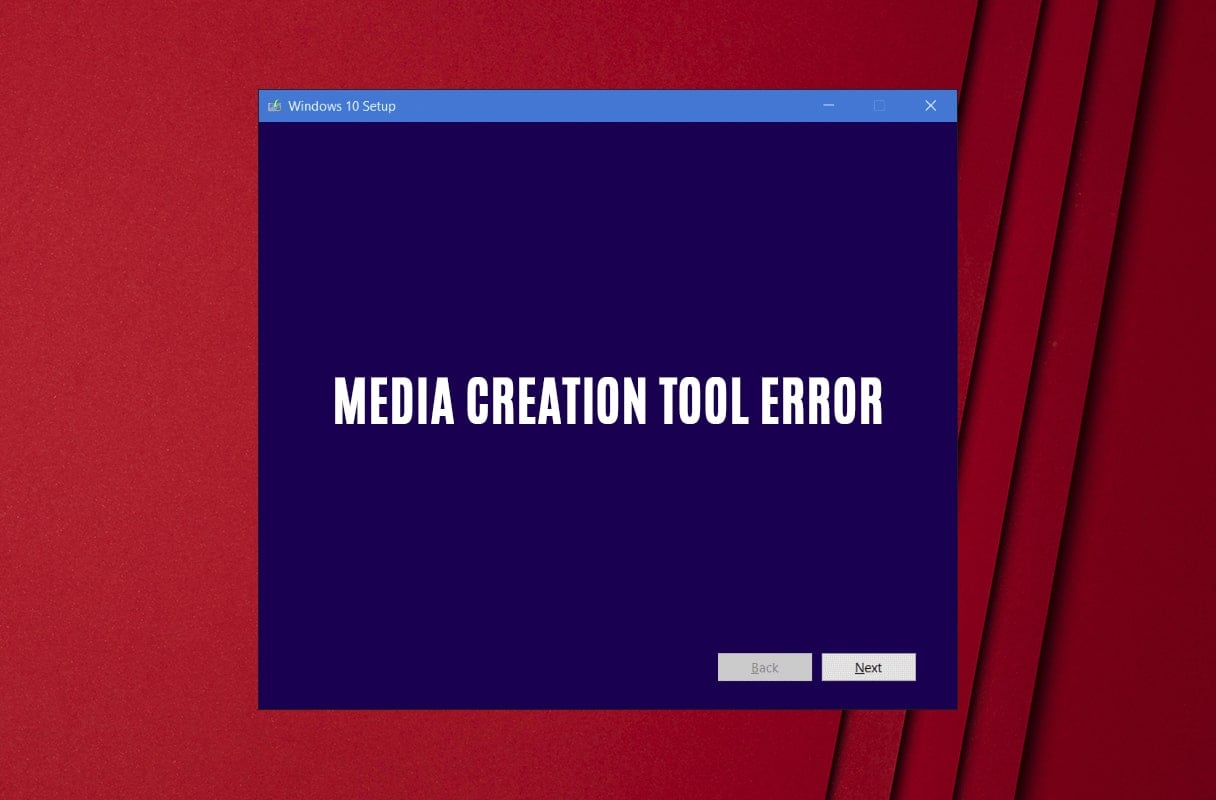
Installare Windows sul tuo PC può essere un processo stressante, soprattutto se non sai da dove iniziare. Fortunatamente, Microsoft ha riconosciuto la difficile situazione degli utenti e ha rilasciato Media Creation Tool, un software che ti consente di scaricare l'ultima versione di Windows e installarla sul tuo sistema. Sebbene lo strumento funzioni perfettamente per la maggior parte del tempo, sono stati segnalati casi in cui gli utenti non sono riusciti a scaricare i file di installazione di Windows a causa di un determinato errore nello strumento di creazione. Se hai riscontrato questo problema, leggi avanti per scoprire come puoi correggere l'errore 0x80042405-0xa001a dello strumento di creazione multimediale sul tuo PC.
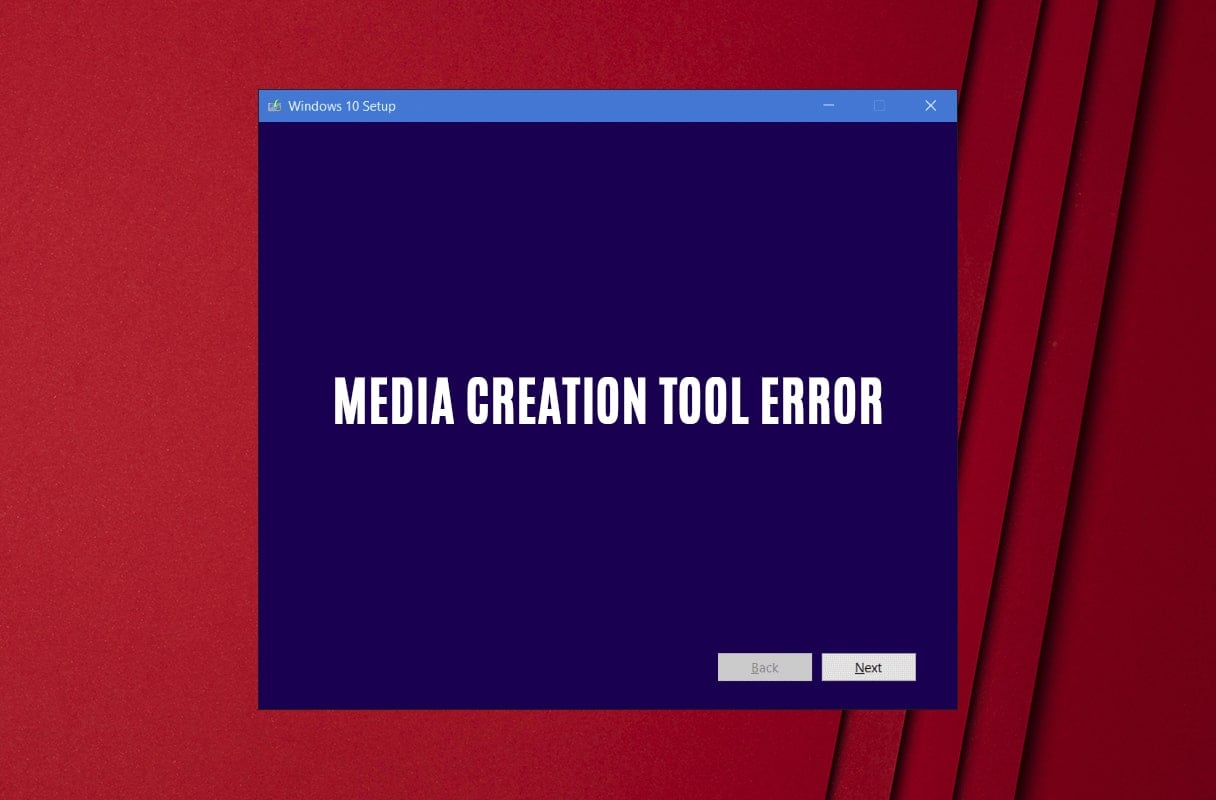
Correggi l'errore 0x80042405-0xa001a dello strumento di creazione multimediale
Cos'è l'errore 0x80042405-0xa001a dello strumento di creazione multimediale?
Lo strumento di creazione multimediale funziona in due modi diversi. Aggiorna direttamente il tuo PC oppure ti consente di creare un supporto di installazione avviabile salvando la configurazione di Windows in un'unità flash USB, un CD o come file ISO. IL 0x80042405-0xa001a L'errore viene solitamente causato quando si tenta di salvare i file di installazione in un'unità USB che non supporta il file system NTFS o non dispone di spazio sufficiente per installare Windows. Fortunatamente, diverse soluzioni alternative te lo consentiranno correggere il codice di errore 0x80042405-0xa001a nello strumento di creazione multimediale.
Metodo 1: eseguire la configurazione tramite USB
Una delle soluzioni più semplici al problema è eseguire lo strumento di creazione multimediale direttamente dall'unità USB. Normalmente, lo strumento di creazione verrà scaricato nell'unità C del tuo PC. Copia il file di installazione e incollalo nell'unità USB. Ora esegui normalmente lo strumento e crea un supporto di installazione nel tuo hardware esterno. Spostandolo, sarà più semplice per lo strumento di creazione identificare l'unità USB e installarvi Windows.
Metodo 2: modificare il file system USB in NTFS
È noto che lo strumento di creazione multimediale funziona meglio quando l'unità flash USB supporta il file system NTFS. Per raggiungere questo obiettivo, dovrai formattare il tuo disco esterno. Ciò garantirà di avere spazio sufficiente sull'unità flash per salvare la configurazione di installazione di Windows.
1. di riserva tutti i file dall'unità USB, poiché il processo di conversione formatterà tutti i dati.
2. Apri "Questo PC" e pulsante destro del mouse sulla tua unità USB. Dalle opzioni visualizzate, seleziona "Formato".
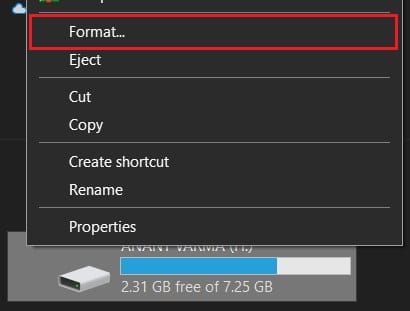
3. Nella finestra del formato, modificare il file system in NTFS ed fare clic su "Avvia".
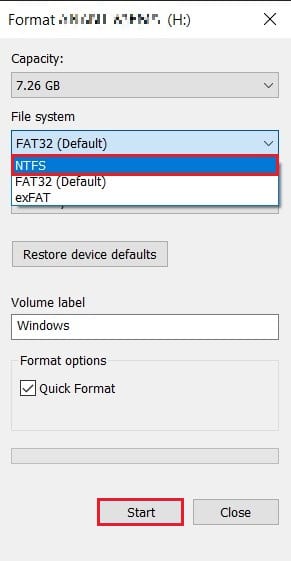
4. Una volta completato il processo di formattazione, esegui nuovamente lo strumento di creazione multimediale e verifica se l'errore 0x80042405-0xa001a è stato risolto.
Metodo 3: scaricare il file di installazione nel disco rigido
Un altro modo per correggere l'errore dello strumento di creazione è scaricare il file di installazione sul disco rigido e quindi spostarlo sull'USB.
1. Aprire lo strumento di creazione multimediale e fare clic su "Crea supporto di installazione."
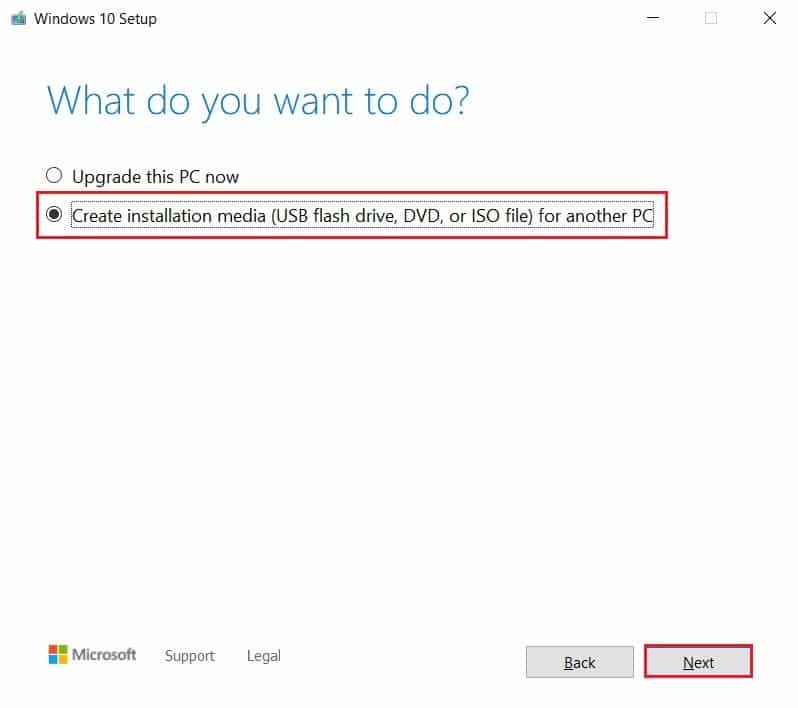
2. Nella pagina Selezione supporto, fare clic su "File ISO" per scaricare i file di installazione.
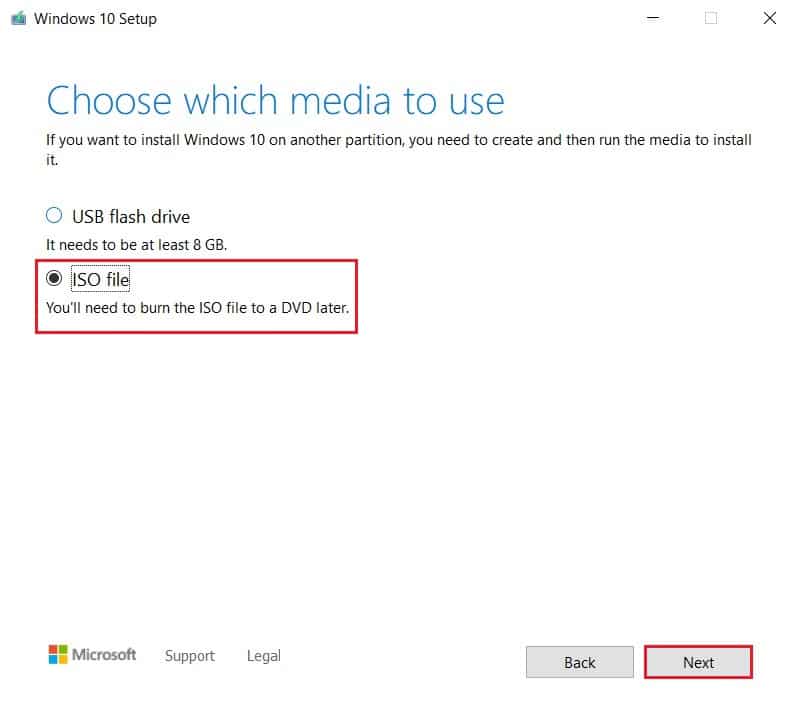
3. Una volta scaricato il file ISO, fare clic con il tasto destro su di esso e seleziona montatura. Il file verrà ora visualizzato come CD virtuale in "Questo PC".
4. Apri l'unità virtuale e cerca un file intitolato 'Esecuzione automatica.inf.'Fai clic con il pulsante destro del mouse su di esso e, utilizzando l'opzione di rinomina, modifica il suo nome in "Esecuzione automatica.txt."
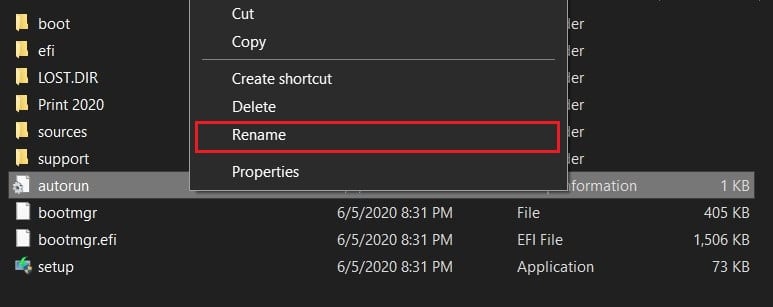
5. Copia tutti i file all'interno del disco ISO e incollali sull'unità flash USB. Rinominare il file "Esecuzione automatica". utilizzando l'estensione .inf originale.
6. Riavvia il processo di installazione di Windows e l'errore 0x80042405-0xa001a dovrebbe essere risolto.
Leggi anche: Come creare supporti di installazione di Windows 10 con lo strumento di creazione supporti
Metodo 4: Converti unità USB in MBR
MBR sta per Master Boot Record ed è un prerequisito importante se desideri installare Windows tramite un'unità USB avviabile. Utilizzando il prompt dei comandi del tuo PC, puoi convertire l'unità USB da GPT a MBR e correggere l'errore dello strumento di creazione.
1. Fare clic con il pulsante destro del mouse sul pulsante del menu Start e selezionare "Prompt dei comandi (amministratore)"
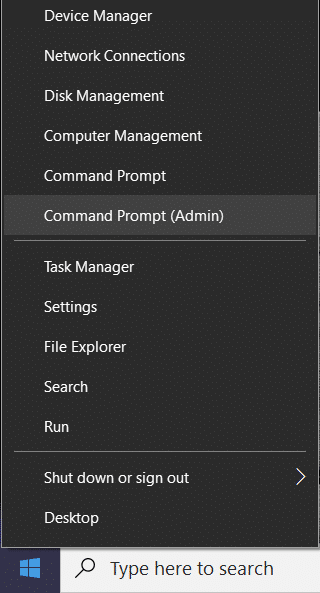
2. Nella finestra di comando digitare innanzitutto diskpart e premi Invio. Qualsiasi comando digitato di seguito verrà utilizzato per manipolare le partizioni del disco sul PC.
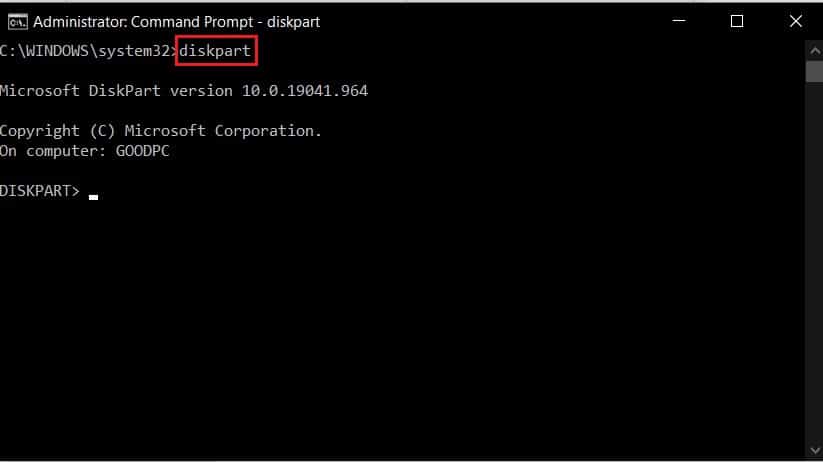
3. Ora inserisci il file Elenco disco codice per visualizzare tutte le tue unità.
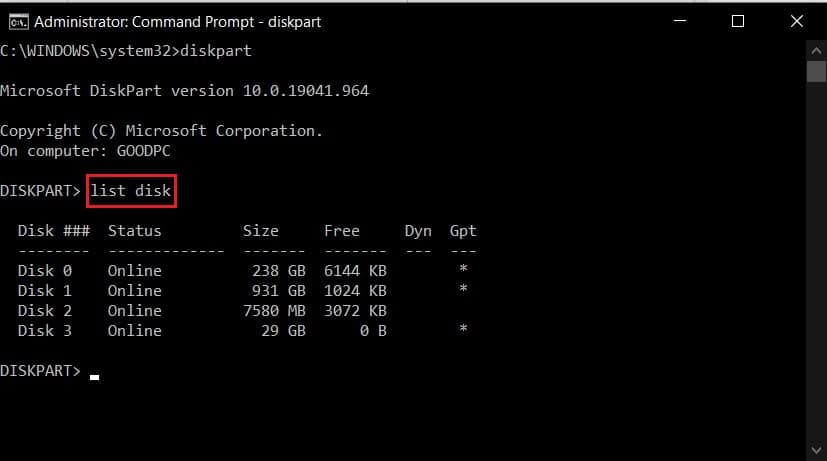
4. Dall'elenco, identificare l'unità flash USB che verrà convertita nel supporto di installazione. accedere seleziona il disco *x* per selezionare l'unità. Assicurati di inserire il numero dell'unità del tuo dispositivo USB invece di *x*.

5. Nella finestra di comando, digitare cavedano e premi Invio per cancellare l'unità USB.
6. Una volta pulita l'unità, accedere convertire mbr ed eseguire il codice.
7. Apri nuovamente lo strumento Creazione multimediale e verifica se l'errore 0x80042405-0xa001a è stato risolto.
Metodo 5: utilizzare Rufus per creare supporti di installazione
Rufus è un'applicazione popolare che converte i file ISO in un supporto di installazione avviabile con un solo clic. Prima di procedere, assicurati di aver scaricato il file ISO per il processo di installazione.
1. Dal sito ufficiale di Rufus, scaricare l'ultima versione dell'applicazione.
2. Apri l'applicazione Rufus e assicurati che la tua unità USB sia visibile nella sezione "Dispositivo". Quindi, nel pannello Selezione avvio, fare clic su 'Selezionare' e scegli il file ISO di Windows che hai appena scaricato.
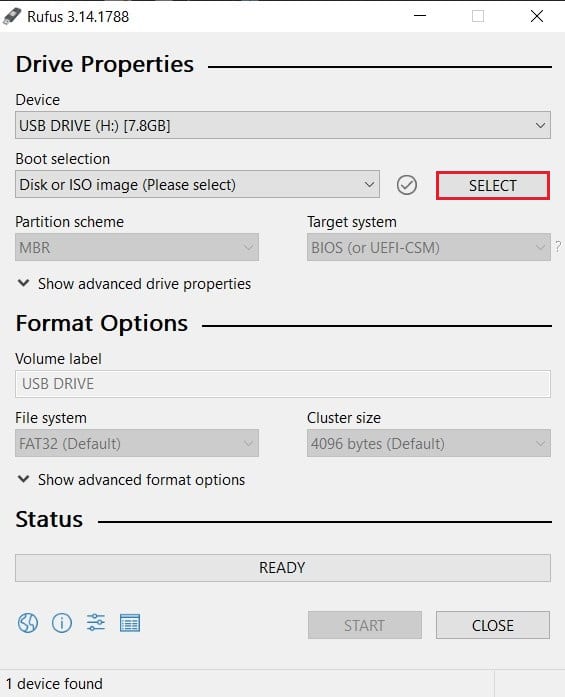
3. Una volta selezionato il file, clicca su 'Avvia' e l'applicazione trasformerà la tua USB in un'unità di installazione avviabile.
Metodo 6: disabilitare l'impostazione di sospensione selettiva USB
Per garantire una lunga durata della batteria del PC, Windows tende a sospendere i servizi USB rendendo difficile per lo strumento di creazione individuare l'unità flash esterna. Modificando alcune impostazioni dalle Opzioni risparmio energia sul PC, puoi correggere l'errore 0x80042405-0xa001a dello strumento di creazione multimediale:
1. Sul tuo PC, apri il Pannello di controllo.
2. Qui, seleziona il "Hardware e suoni"
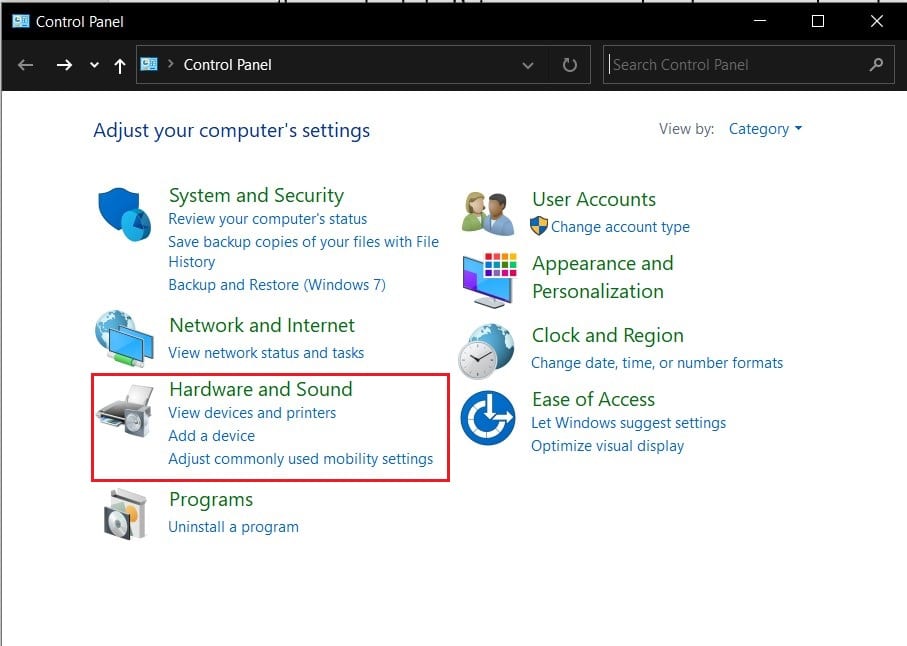
3. Nella sezione "Opzioni risparmio energia", fai clic su "Cambia quando il computer dorme. '
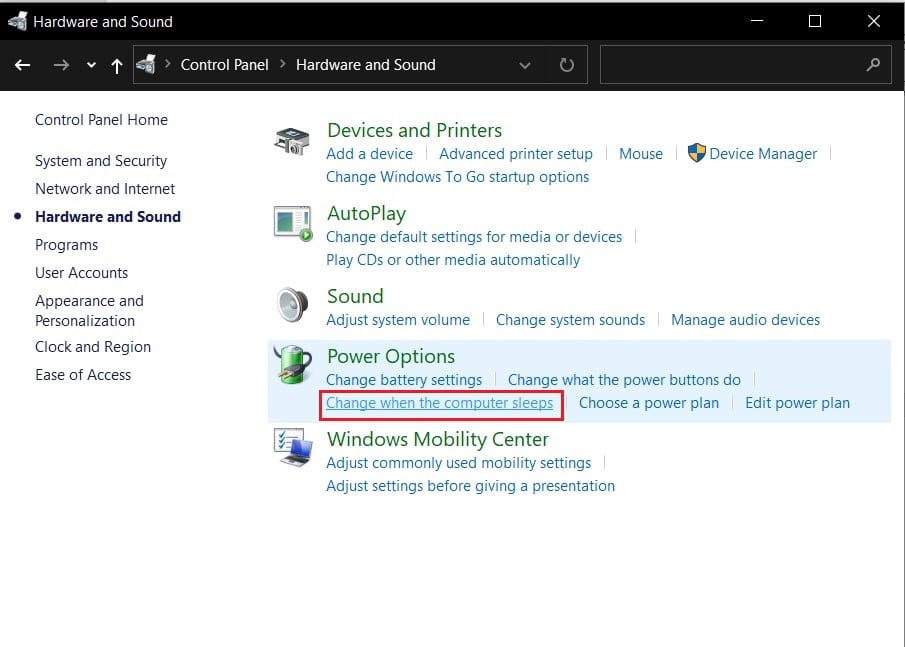
4. Nella finestra "Modifica impostazioni piano", fare clic su 'Modifica le impostazioni di alimentazione avanzate. '
5. Questo aprirà tutte le Opzioni risparmio energia. Scorri verso il basso e trova "Impostazioni USB". Espandi l'opzione e quindi fai clic sul pulsante più accanto a "Impostazioni di sospensione selettiva USB."
6. Disabilita entrambe le opzioni nella categoria e fare clic su Applica per salvare le modifiche.
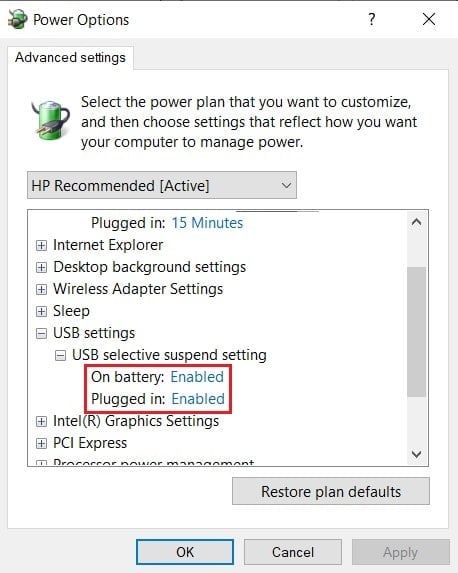
7. Prova a eseguire nuovamente lo strumento di creazione multimediale e verifica se il problema è stato risolto.
Il processo di installazione di Windows può essere complicato e gli errori che compaiono sullo strumento di creazione multimediale certamente non aiutano. Tuttavia, con i passaggi sopra menzionati, dovresti essere in grado di affrontare la maggior parte delle sfide e installare facilmente una nuova configurazione di Windows.
Consigliato:
Ci auguriamo che questa guida sia stata utile e che tu sia stato in grado di farlo correggere l'errore 0x80042405-0xa001a dello strumento di creazione multimediale. Se hai ulteriori domande, annotale nella sezione commenti e ti ricontatteremo.